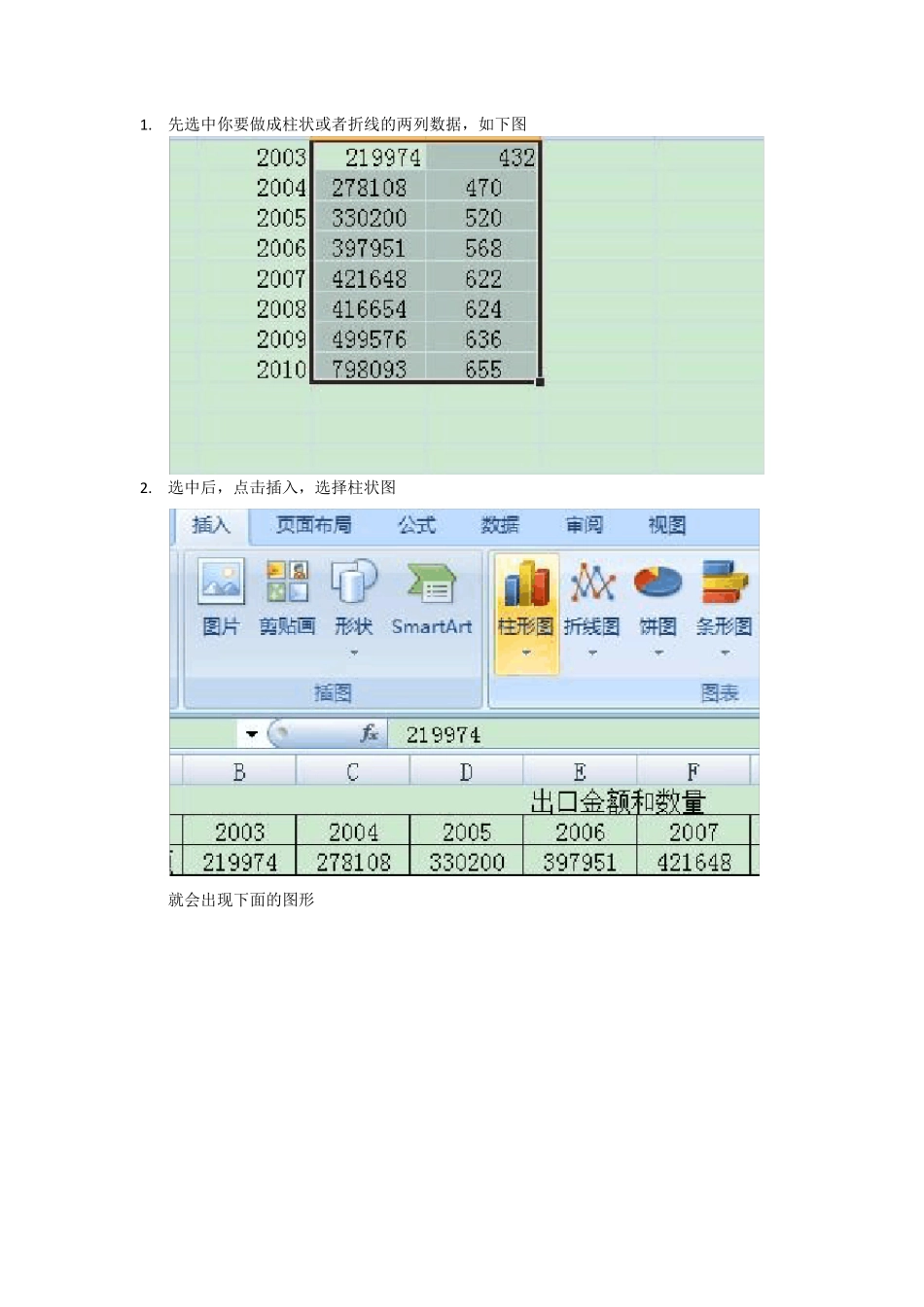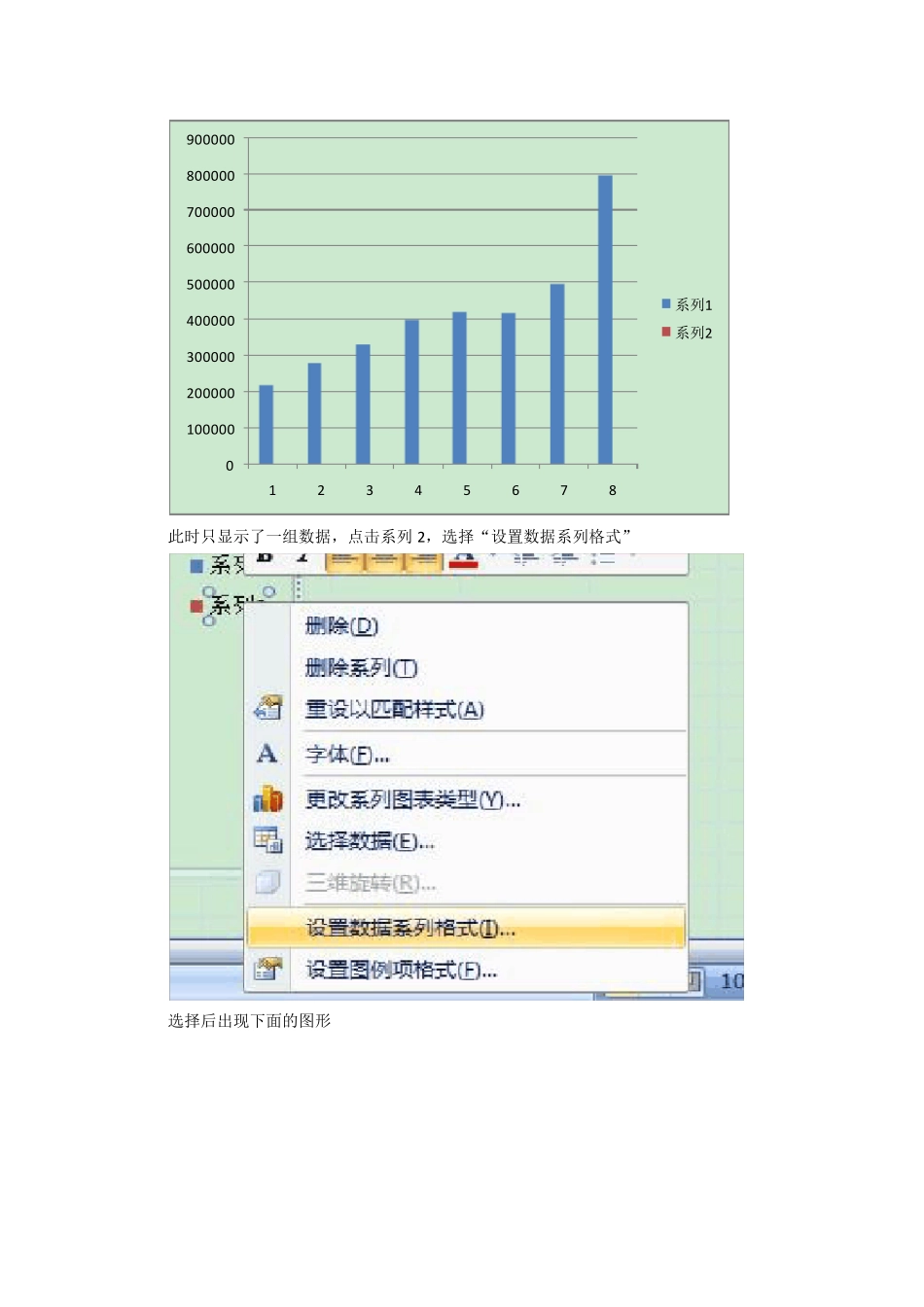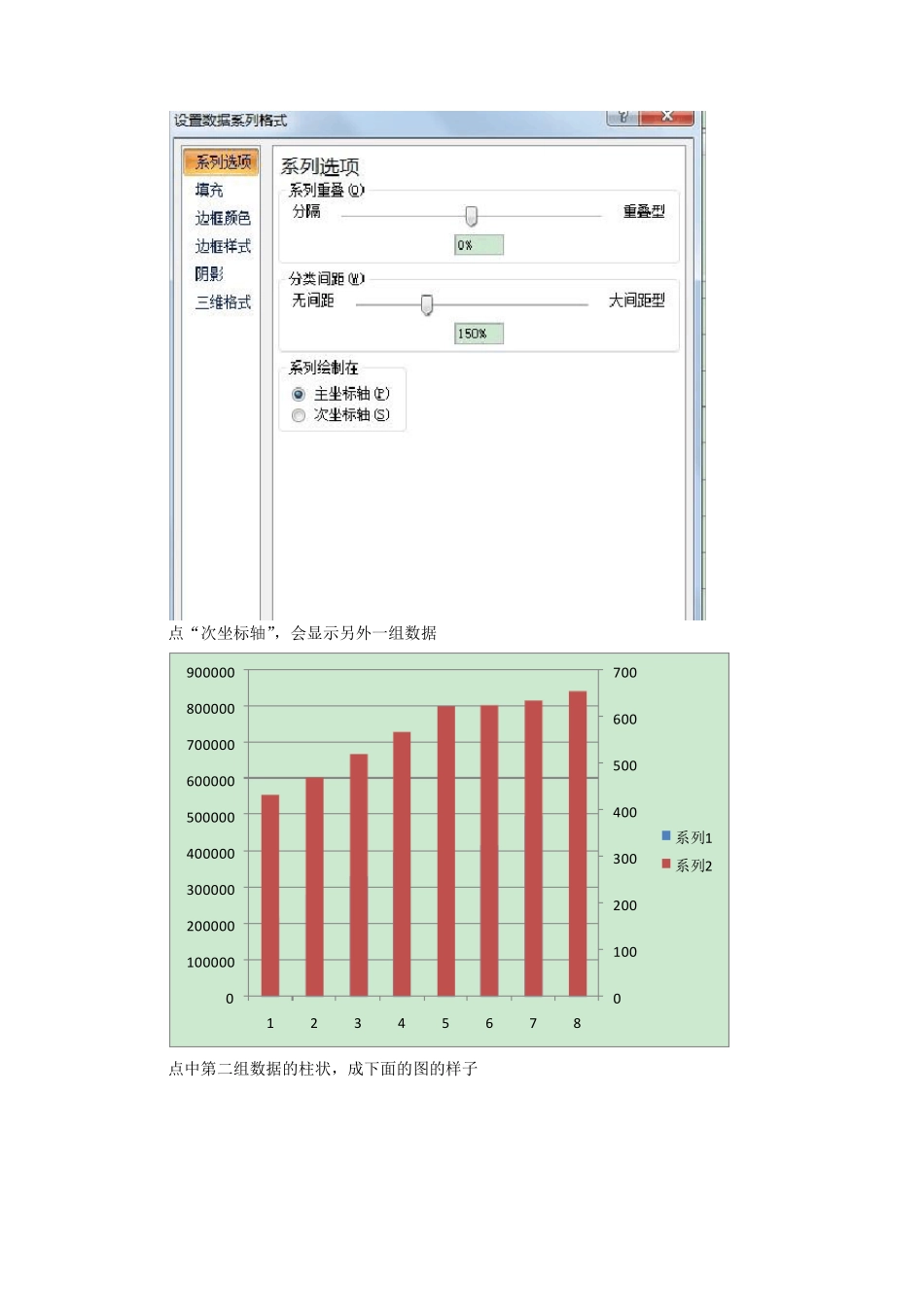1. 先选中你要做成柱状或者折线的两列数据,如下图 2. 选中后,点击插入,选择柱状图 就会出现下面的图形 此时只显示了一组数据,点击系列2,选择“设置数据系列格式” 选择后出现下面的图形 010000020000030000040000050000060000070000080000090000012345678系列1系列2 点“次坐标轴”,会显示另外一组数据 点中第二组数据的柱状,成下面的图的样子 0100200300400500600700010000020000030000040000050000060000070000080000090000012345678系列1系列2 然后点反键,选择“设置数据系列格式” 出现下面的图形 将“分类间距”扩大可显示两个数据组 此时选中你要做成折线图的柱状图,以系列 2 为例,选中后点反键,再选择“更改图表类型” 这里选择的是折线图里的第4 个, 再点击横轴的数据,更换成年份 出现上面的样子后点反键,选择“选择数据” 0100200300400500600700010000020000030000040000050000060000070000080000090000012345678系列1系列2 之后出现下面图形 点击“水平(分类)轴标签”下的“编辑”,就会出现下面的图形 直接选中年份 点击“确定”后,显示年份 要更改数据系名称,比如点中系列 1 ,再点反键,选择“选择数据” 再选择“系列 1 ” 再点“编辑”,输入你要的名称 以上所有步骤做完后应该得到下面的图形 再添加表格标题:在“图表工具”中有“布局”,选择“图表标题” 010020030040050060070001000002000003000004000005000006000007000008000009000002003 2004 2005 2006 2007 2008 2009 2010出口系列2